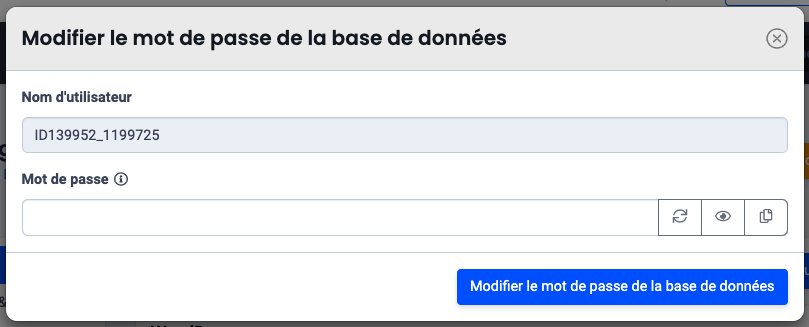- Hébergement Web
- WordPress infogéré
Veuillez suivre les étapes suivantes dans le panneau de contrôle:
1. Allez dans « Mes produits » > « Hébergement web » > Cliquez sur « Gérez l’hébergement » à côté de votre nom de domaine.
2. Dans le menu de gauche, choisissez « Bases de données ».
3. Vous trouverez ici une liste de bases de données. Cliquez sur l’icône de l’utilisateur au niveau de la base de données pour laquelle vous souhaitez modifier un mot de passe (voir illustration). Cliquez sur « Utilisateurs »
4. Cliquez sur « Modifiez le mot de passe » pour l’utilisateur dont vous voulez modifier le mot de passe.
5. Choisissez un nouveau mot de passe et confirmez.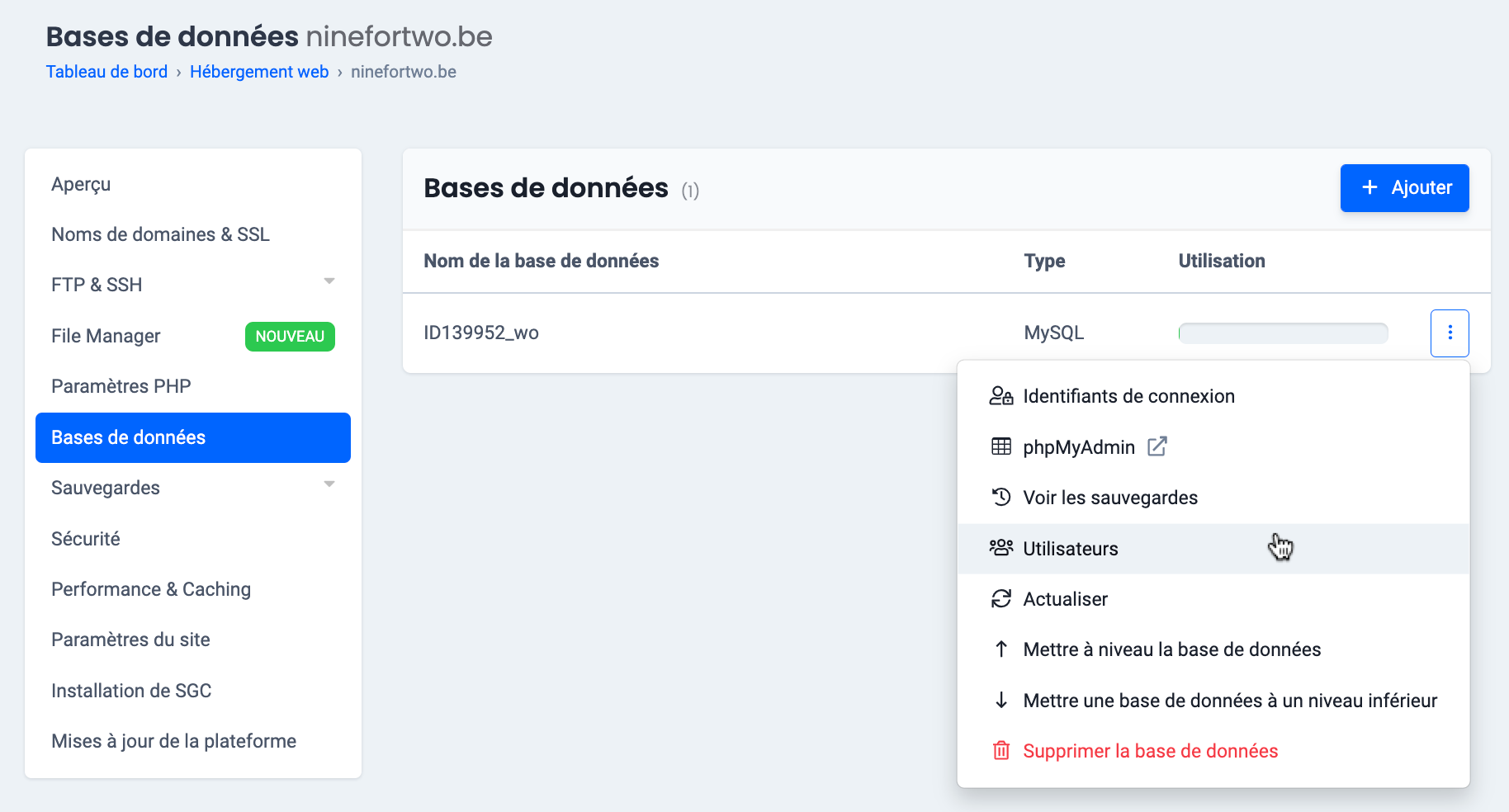
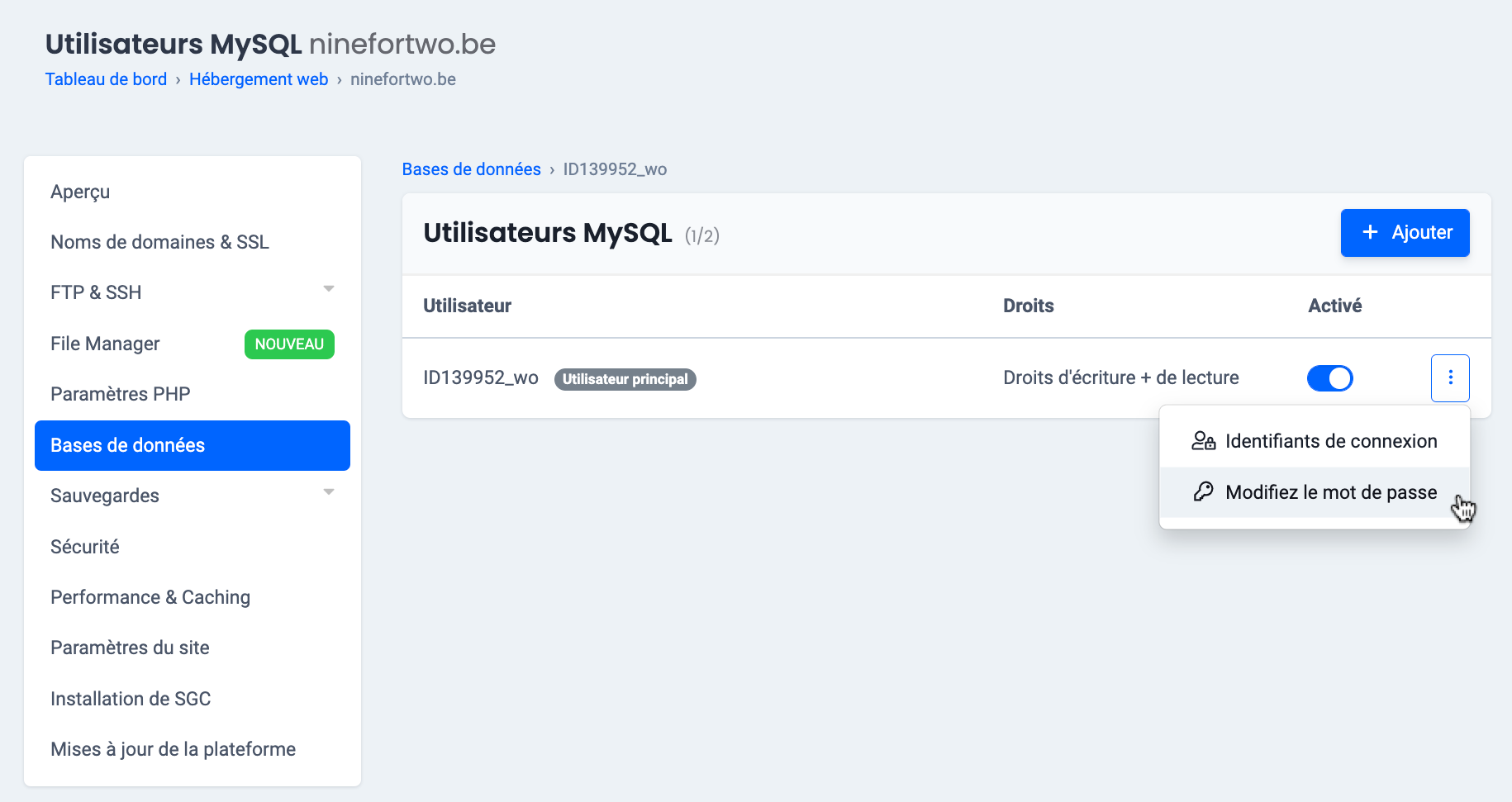
Pour WordPress infogéré, veuillez suivres les étapes suivantes dans le panneau de contrôle:
1. Allez dans « Mes produits » > « Hébergement web » > Cliquez sur « Gérez l’hébergement » à côté de votre nom de domaine.
2. Sur votre gauche, vérifiez que vous vous trouvez bien dans le menu « WordPress ». Ceci est votre aperçu.
3. Dans la section « Base de données », cliquez sur « Modifier le mot de passe de la base de données ».
4. Un pop-up apparaîtra, indiquant votre nom d’utilisateur actuel de la base de données et vous demandant votre nouveau mot de passe. Saisissez un mot de passe s^r et confirmez en cliquant sur « Modifier le mot de passe de la base de données ».